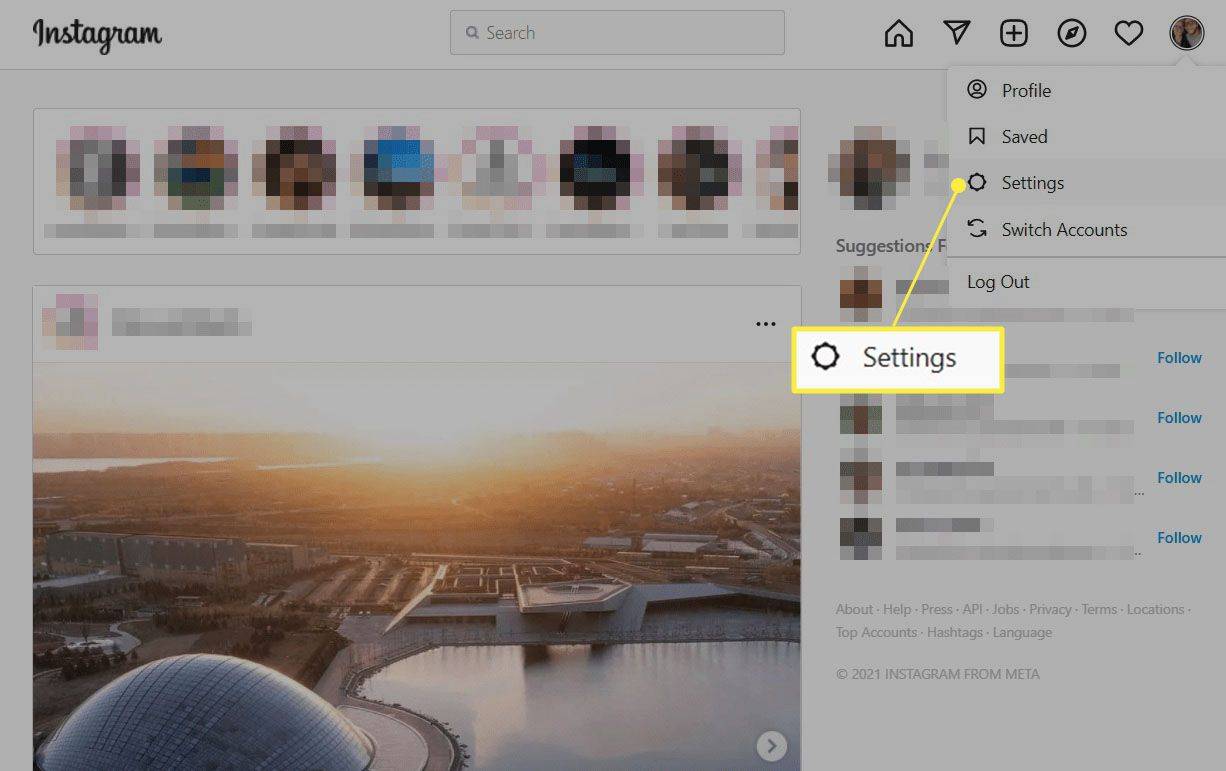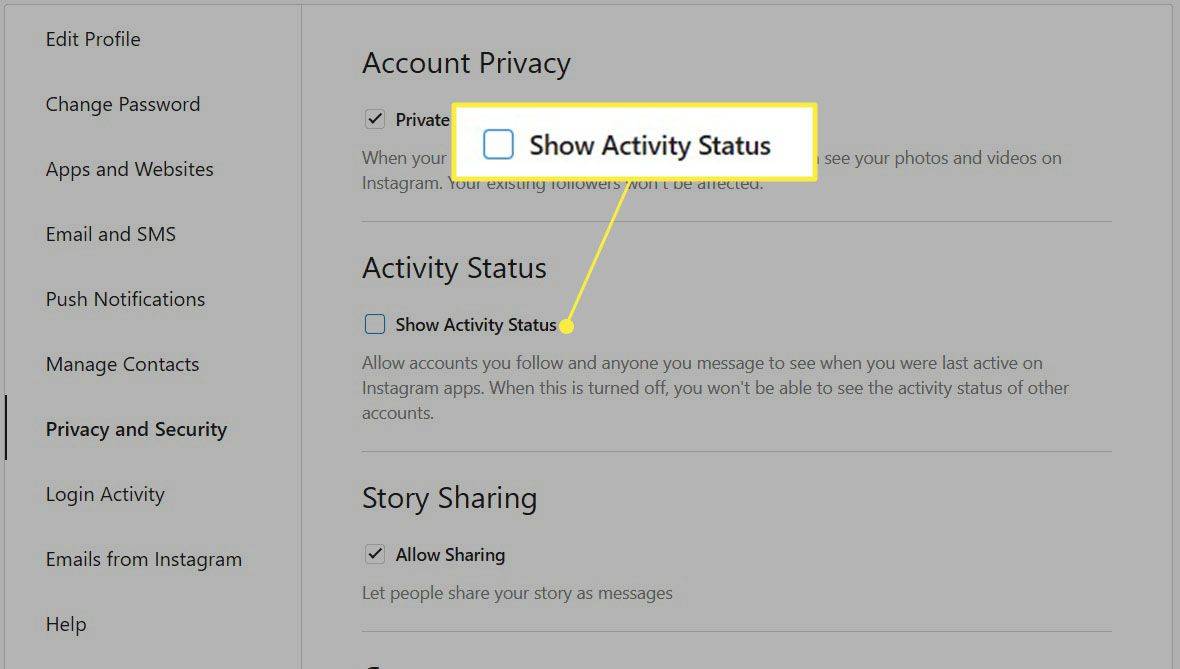Čo vedieť
- Otvorte nastavenia a prepnite Zobraziť stav aktivity vypnuté.
- Používatelia počítačov môžu prejsť priamo na Stránka ochrany osobných údajov a zabezpečenia na Instagrame .
- Zakázanie vášho aktívneho stavu vám tiež zabráni v zobrazení stavu iných účtov.
Tento článok popisuje, ako vypnúť aktívny stav na webe Instagram alebo v mobilnej aplikácii. Pozrieme sa tiež na to, prečo by ste to mohli chcieť urobiť, a na následky, ak tak urobíte.
Ako vypnem stav mojej aktivity na Instagrame?
Niekoľko kliknutí alebo ťuknutí cez nastavenia účtu odhalí Zobraziť stav aktivity prepínač môžete vypnúť a zastaviť vysielanie vášho online stavu.
Vypnite aktívny stav na webe
Tu je postup, ako to urobiť z webovej stránky pre počítače:
ako pridať vlastné písma do dokumentov google
-
Vyberte ikonu svojho profilu v pravom hornom rohu stránky a vyberte nastavenie v rozbaľovacej ponuke.
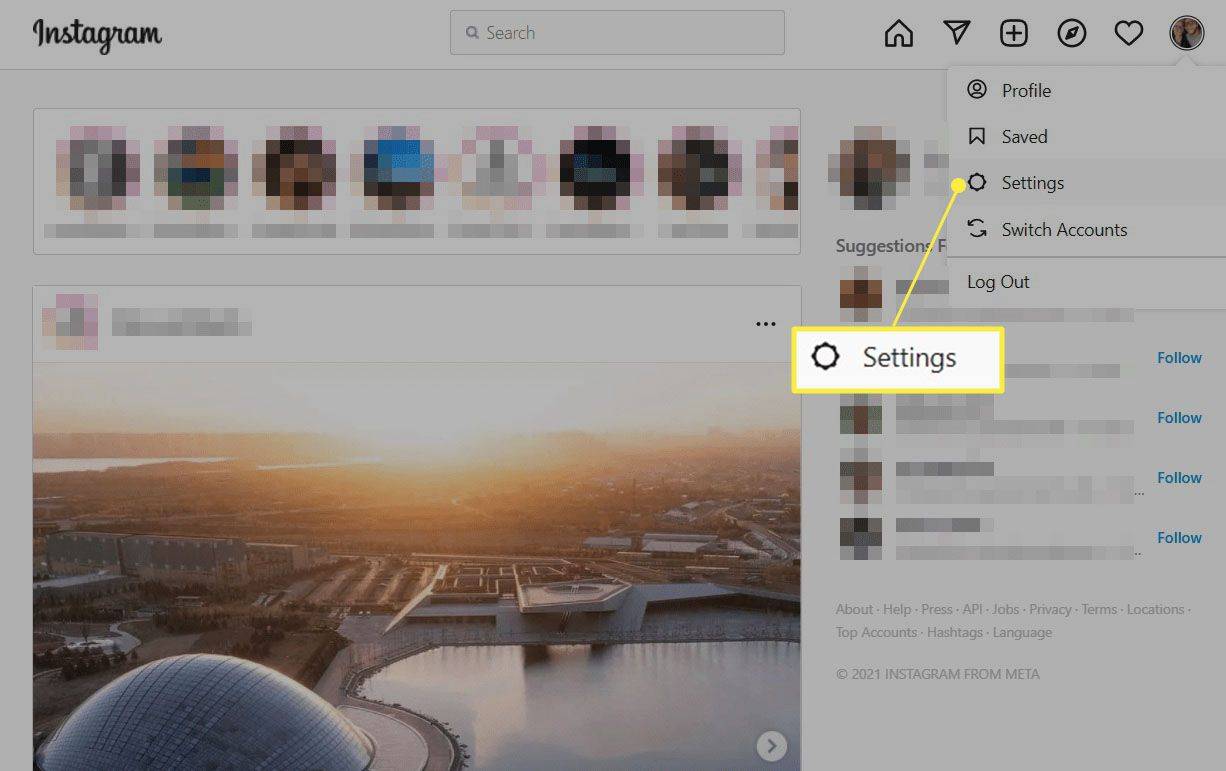
-
Vyberte Súkromie a bezpečnosť z ľavého panelu.
-
Nájdite Zobraziť stav aktivity sprava a zrušte začiarknutie políčka jeho označením. Zmena sa automaticky uloží a okamžite sa prejaví.
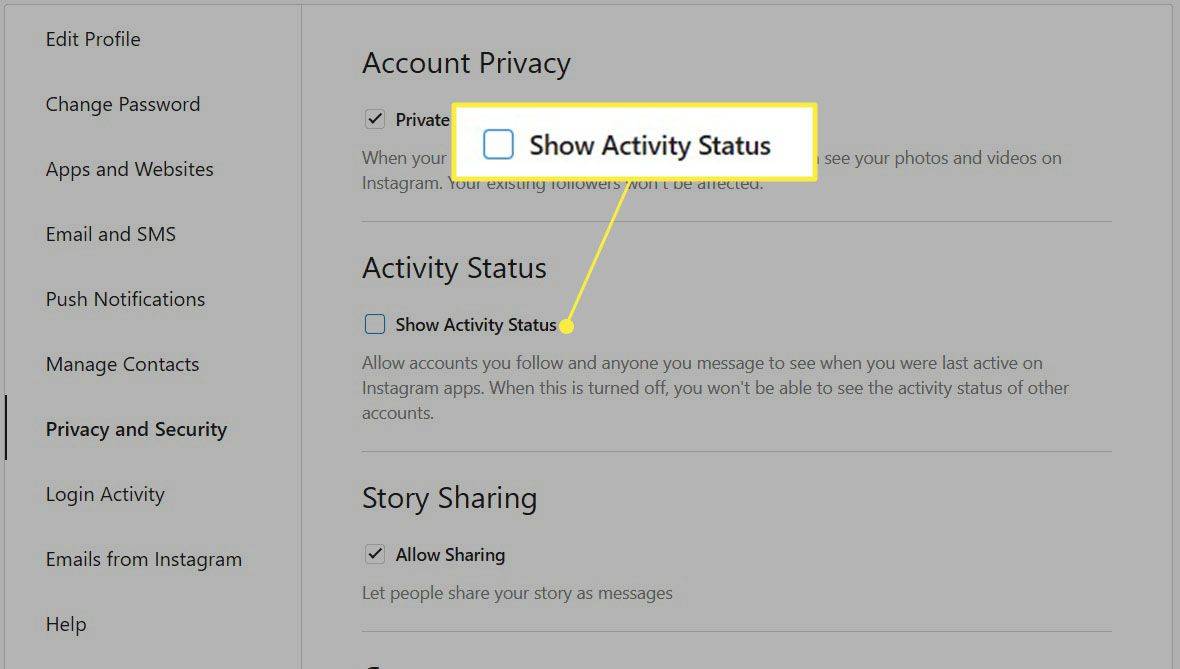
Vypnite aktívny stav v mobile
Aplikácia Instagram používa na opis tohto nastavenia rovnaký výraz – Zobraziť stav aktivity – ale dostať sa k nemu je trochu odlišné od toho, ako to funguje na webovej stránke.
Windows 10 nemôže zvoliť ponuku Štart
-
Otvorte svoju stránku výberom svojej profilovej fotky zo spodnej ponuky.
-
Vyberte si z trojriadkovej ponuky v hornej časti nastavenie .
-
Klepnite Ochrana osobných údajov a potom Stav aktivity na nasledujúcej obrazovke.
-
Klepnite Zobraziť stav aktivity , alebo jeho prepínač doprava, aby ste ho okamžite deaktivovali.
Aplikácia má ďalšie nastavenie, ktoré by vás mohlo zaujímať. Na rovnakej obrazovke ako v kroku 4 deaktivujte Ukážte, keď ste spolu aktívni ak chcete niekomu, s kým četujete, vypnúť možnosť zistiť, či ste obaja aktívni v rovnakom čete. Toto nastavenie je nezávislé od Zobraziť stav aktivity .
Čo robí zakázanie aktívneho stavu?
Zobraziť stav aktivity je predvolene zapnuté. Keď je zapnutá, umožňuje ostatným používateľom, ktorých sledujete, a ľuďom, ktorým posielate správy, vidieť, kedy ste boli naposledy aktívni na Instagrame, vrátane toho, či ste práve teraz aktívni. Ak tieto informácie radšej neprezradíte, možno kvôli všeobecnému súkromiu alebo kvôli tomu, aby ste sa necítili nútení odpovedať na správy, môžete funkciu deaktivovať podľa vyššie uvedených pokynov.
Treba si uvedomiť, že keď ho vypnete, nebudete môcť vidieť stav iných účtov.
Toto nastavenie platí pre všetky zariadenia prihlásené k vášmu účtu, takže aktívny stav nemôžete vypnúť napríklad len na telefóne, ale nechať ho zapnutý na počítači alebo tablete.
tlačidlo Windows 10 nefunguje
Ďalšie tipy na ochranu osobných údajov na Instagrame
Zakázanie možnosti, aby používatelia videli, kedy ste online, je len jedným zo spôsobov, ako zvýšiť súkromie vášho účtu. Môžete tiež nastavte svoj účet na Instagrame ako súkromný skrytím svojich príspevkov pred nesledovateľmi. Vaše fotografie a videá tak budú môcť vidieť iba používatelia, ktorým ste výslovne povolili zobrazenie vášho účtu.
Skrytie fotiek na Instagrame je ďalšia možnosť. Archivovanie fotografií, aby boli viditeľné iba pre vás, je jednoduché (rovnako ako ich opätovné zverejnenie).
FAQ- Ako zistím, či niekto vypol svoj aktívny stav na Instagrame?
Neexistuje spôsob, ako s istotou povedať, či niekto vypol svoj aktívny stav na Instagrame. Ak sa pokúšate spojiť s niekým na Instagrame a máte podozrenie, že má vypnutý aktívny stav, skúste mu poslať priamu správu. Ak ho otvoria, uvidíte kedy, čo znamená, že boli aktívni. Môžete sa tiež pokúsiť pozrieť na profily Instagramu, ktoré sledujú, a zistiť, či nezanechali komentár, čo vám poskytne všeobecnú predstavu o tom, kedy boli naposledy aktívni.
- Ako zapnem aktívny stav na Instagrame?
Ak chcete znova zapnúť aktívny stav Instagramu, ak ste ho vypli, otvorte aplikáciu Instagram a klepnite na svoju ikona profilu . Klepnite Ponuka (tri riadky) a potom klepnite na nastavenie > Ochrana osobných údajov . Prejdite nadol a klepnite na Stav aktivity a potom zapnite Zobraziť stav aktivity .
- Ako môžem vidieť aktivitu niekoho na Instagrame?
Instagram vám umožňoval jednoducho vidieť aktivitu sledovateľov klepnutím na Aktivita kartu v Upozornenia panel. Teraz je táto schopnosť obmedzená. Príspevky sledovateľov si stále môžete zobraziť klepnutím Vyhľadávanie , zadaním svojho mena, prechodom na jeho účet a zobrazením ich príspevkov. Na stránke ich účtu môžete tiež zobraziť ich sledovateľov klepnutím Nasledovníci a klepnutím na položku uvidíte, koho sledujú Sledovanie . Existujú aj aplikácie tretích strán, ktoré dokážu rozsiahlejšie sledovať aktivitu vašich sledovateľov.